随着科技的发展,电子产品日新月异,特别是电脑这类产品更新换代的速度真是让人瞠目结舌。但是我们又不可能花费那么的银子追随它。其实我们可以使用升级电脑系统的方法来改善我们的电脑,接下来,就来学习一下如何升级电脑系统
大家都知道一定时间微软公司会出电脑更新,我们就要对电脑升级系统,那么如何升级呢?对于我们电脑小白来说有没有简单的升级方法呢?今天,我就和大家分享一下电脑升级系统的简单方法
1、点击“开始”选择“控制面板”
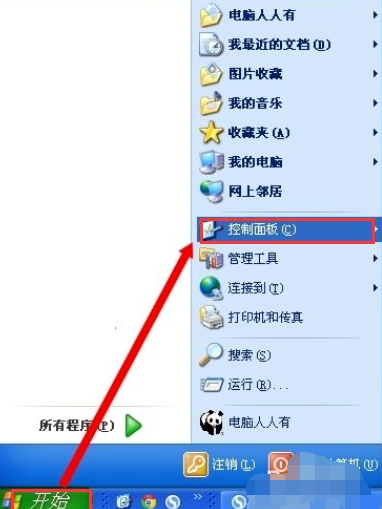
电脑怎样更新系统图解详情-1
2、打开控制面板点击左上角向前按钮。
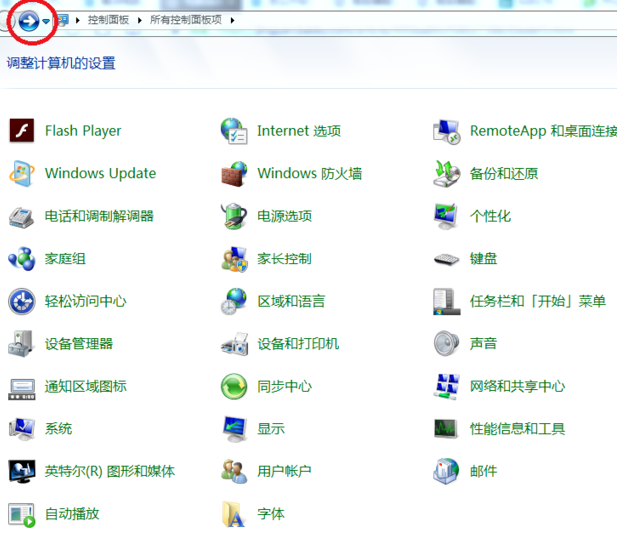
电脑升级图解详情-2
3、进入调整计算机设置,点击系统和安全。
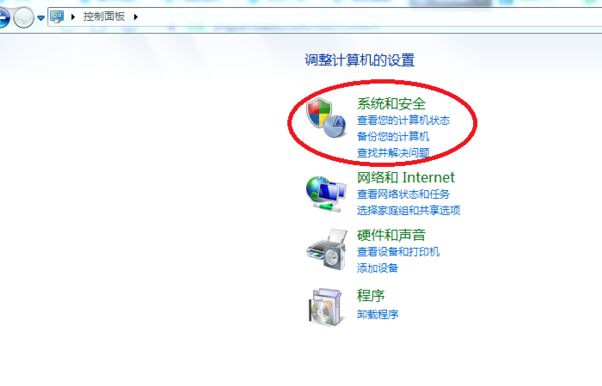
电脑怎样更新系统图解详情-3
4、进入系统和安全对话框中点击”Windows Update"
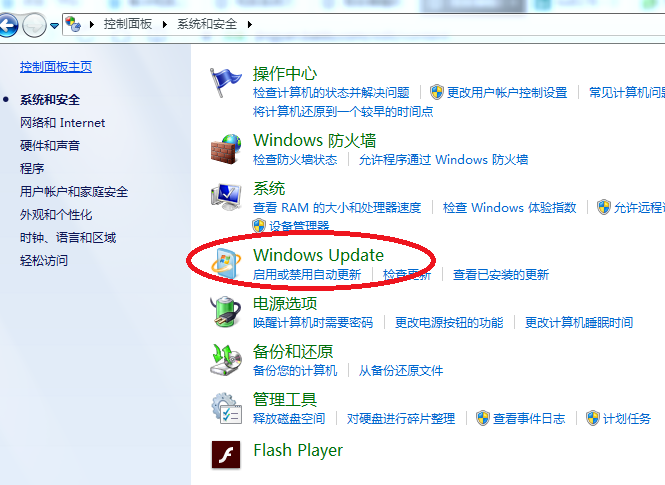
电脑升级系统图解详情-4
5、然后可以看到系统的最新状态,如果有更新会在这个界面有提示,然后单击“更新系统”就可以更新了。
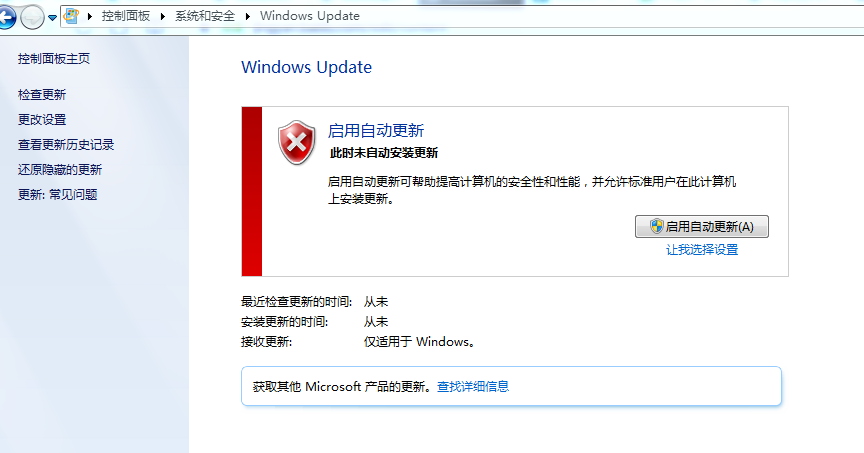
电脑升级系统图解详情-5
6、开启电脑自动更新可以设置系统自动更新
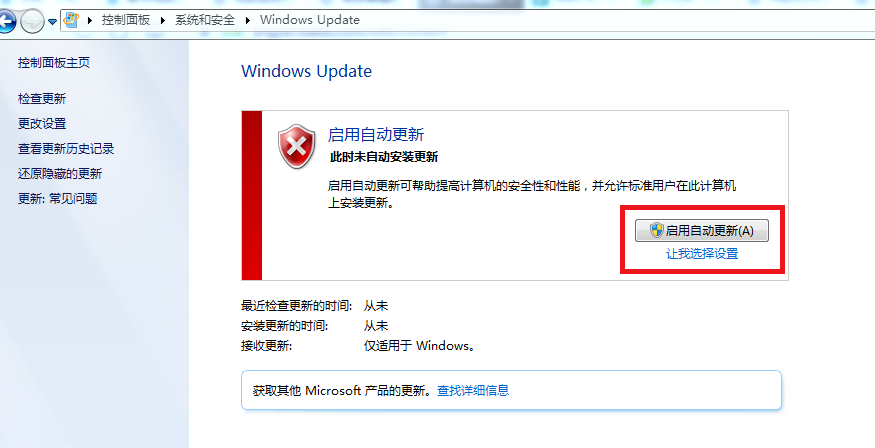
电脑升级系统图解详情-6

随着科技的发展,电子产品日新月异,特别是电脑这类产品更新换代的速度真是让人瞠目结舌。但是我们又不可能花费那么的银子追随它。其实我们可以使用升级电脑系统的方法来改善我们的电脑,接下来,就来学习一下如何升级电脑系统
大家都知道一定时间微软公司会出电脑更新,我们就要对电脑升级系统,那么如何升级呢?对于我们电脑小白来说有没有简单的升级方法呢?今天,我就和大家分享一下电脑升级系统的简单方法
1、点击“开始”选择“控制面板”
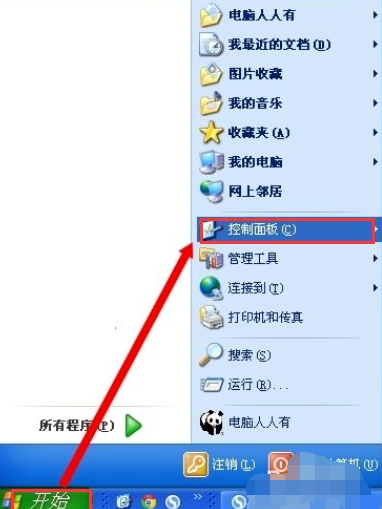
电脑怎样更新系统图解详情-1
2、打开控制面板点击左上角向前按钮。
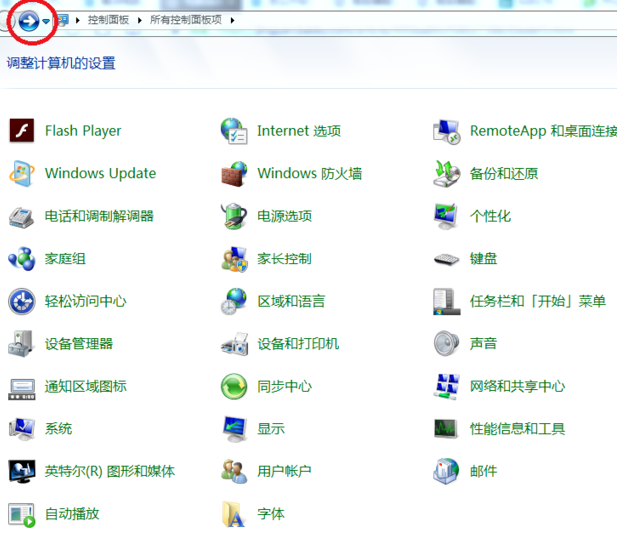
电脑升级图解详情-2
3、进入调整计算机设置,点击系统和安全。
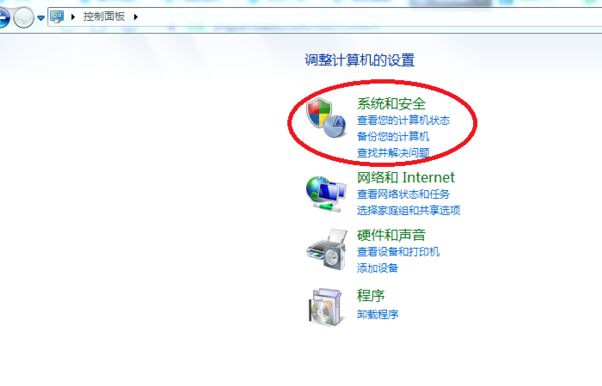
电脑怎样更新系统图解详情-3
4、进入系统和安全对话框中点击”Windows Update"
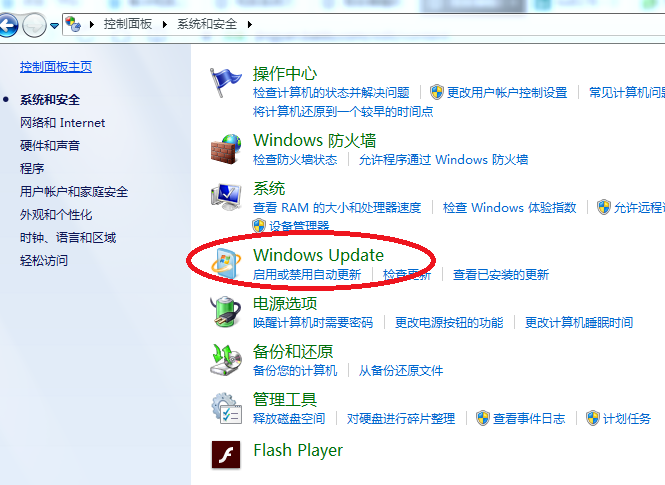
电脑升级系统图解详情-4
5、然后可以看到系统的最新状态,如果有更新会在这个界面有提示,然后单击“更新系统”就可以更新了。
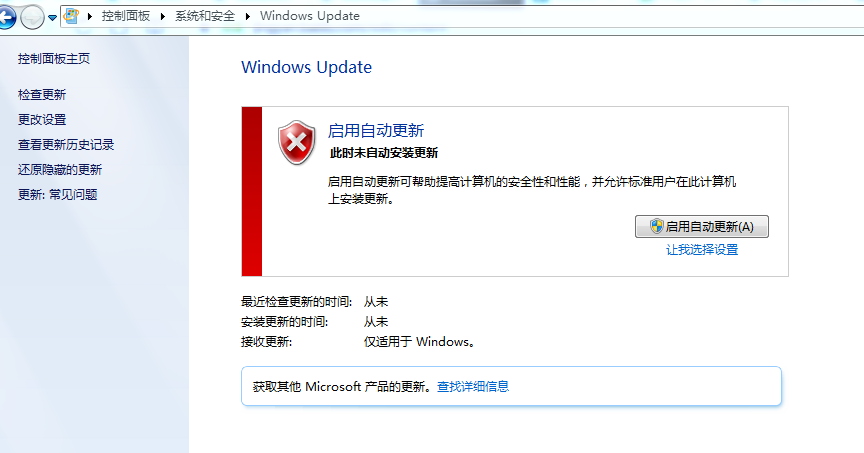
电脑升级系统图解详情-5
6、开启电脑自动更新可以设置系统自动更新
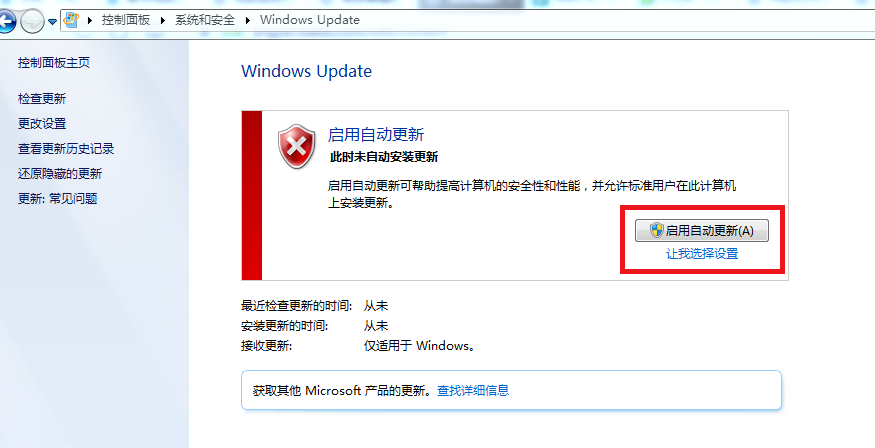
电脑升级系统图解详情-6




